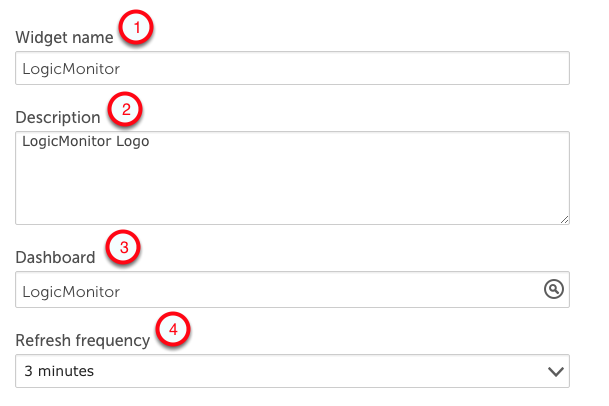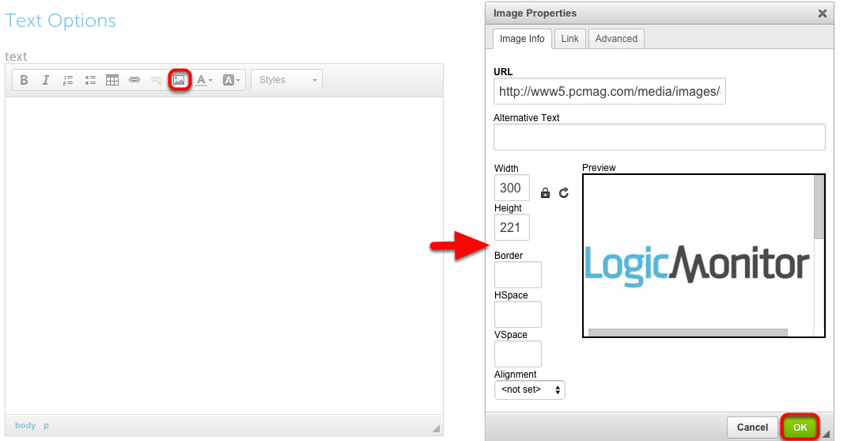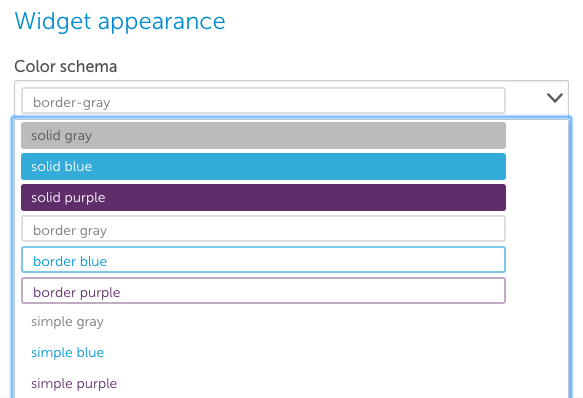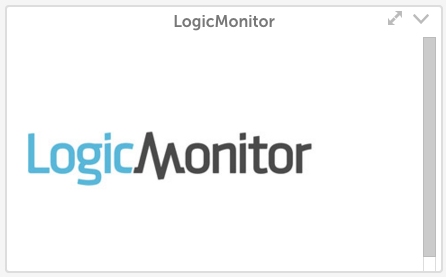テキストウィジェット
最終更新日: 03 年 2021 月 XNUMX 日テキストウィジェットを使用すると、ダッシュボードにHTMLテキストまたは画像を追加できます。 これは、チームのTo Doリストの作成、顧客のロゴを含むプロジェクトや会社の更新の投稿、または役立つと思われるその他のものの追加に特に役立ちます。
テキストウィジェットの構成
テキストウィジェットを作成するには、「テキストウィジェット」から「テキストウィジェット」を選択する必要があります。ウィジェットを追加」メニュー。
次のフィールドを含む構成ウィンドウが開きます。
- ウィジェット名:新しいテキストウィジェットのわかりやすい名前
- 説明:このテキストウィジェットの簡単な説明で、それが何であるか、またはその目的を示します。
- ダッシュボード:このテキストウィジェットを表示するダッシュボードを選択します
- 更新頻度: ウィジェットが更新される頻度。
テキストオプションと画像の追加
テキストウィジェットの基本設定を構成したら、[テキストオプション]フィールドを使用して、HTMLテキストを挿入するか画像を追加します。 最大65,535文字が許可されます。
画像(つまり、顧客のロゴ)を含めることを選択した場合は、[画像の追加]ボタン(下の赤いボックス)をクリックします。 次に、新しいウィンドウが開きます。このウィンドウで、目的の画像URLを含めたり、ウィジェット内でその高さ/幅、HSpace、VSpace、および配置を構成したりできます。 イメージを構成したら、[OK]をクリックします。
ウィジェットの外観
最後に、[カラースキーマ]ドロップダウンメニューをクリックして、テキストウィジェットのカラースキーマを構成できます。 このセクションをカスタマイズしない場合、デフォルトでボーダーグレーになります。